윈 도 우 이 앱이 디바이스를 변경할 수 있도록 허용하시겠어요?
2022.02.22 14:30
크릭질 할 때마다 귀찮습니다.
컴퓨터의 보안을 낮춰놓으면 안 나오는 걸로 알고 있으나 그러면 불안하고... (제가 바이러스 예방 프로그램이 없습니다. 디펜더만 켜져 있어요)
프로그램 개별적으로 자동 허용하는 방법을 구글링해서 알았는데 시도해 보니 좋습니다.
근데 이게 같은 작업을 했는데도 프로그램이 실행이 안 되는 경우가 생겨서 삭제하기를 수십 번, 폴더 이름을 한글도 해보고 영어도 해보고 별별짓을 다 해봤는데 안 되는 원인을 모르겠습니다. 여러 번 반복해서 어제 몇 시간 붙들고 있다가 결국 성공은 했습니다.
오늘은 다행히 CPU-Z 이것은 한 방에 되는군요. ^^ (실험적으로 한 것이라서 지울 겁니다)
과정입니다.
작업 스케줄러를 엽니다.
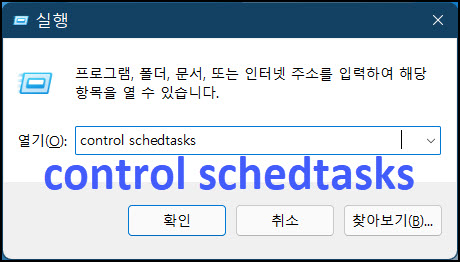
우측 단추를 눌러서 '새폴더'
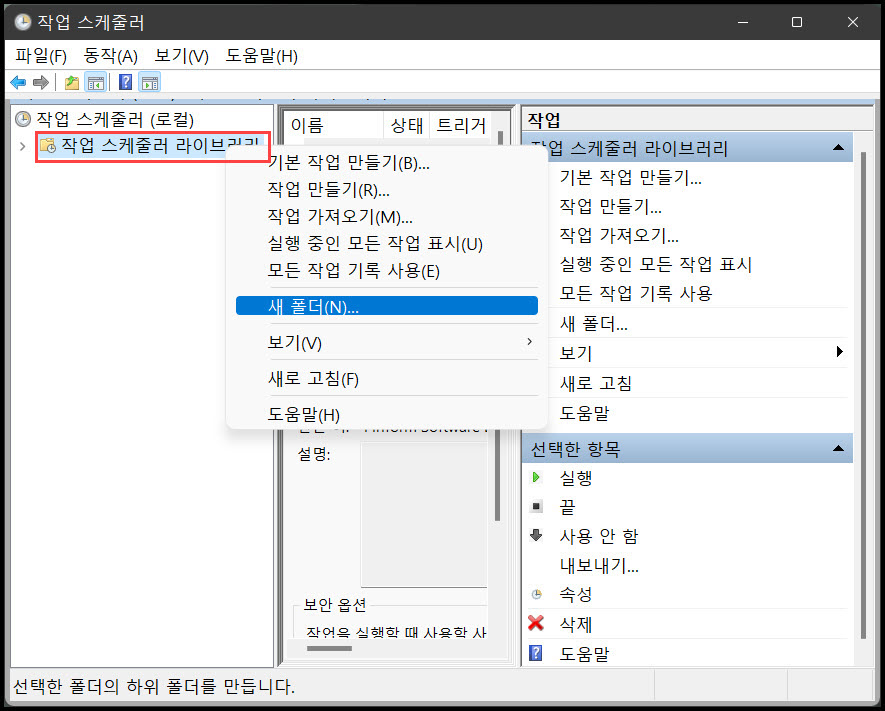
폴더 이름을 CPUZ 라고 적었습니다.
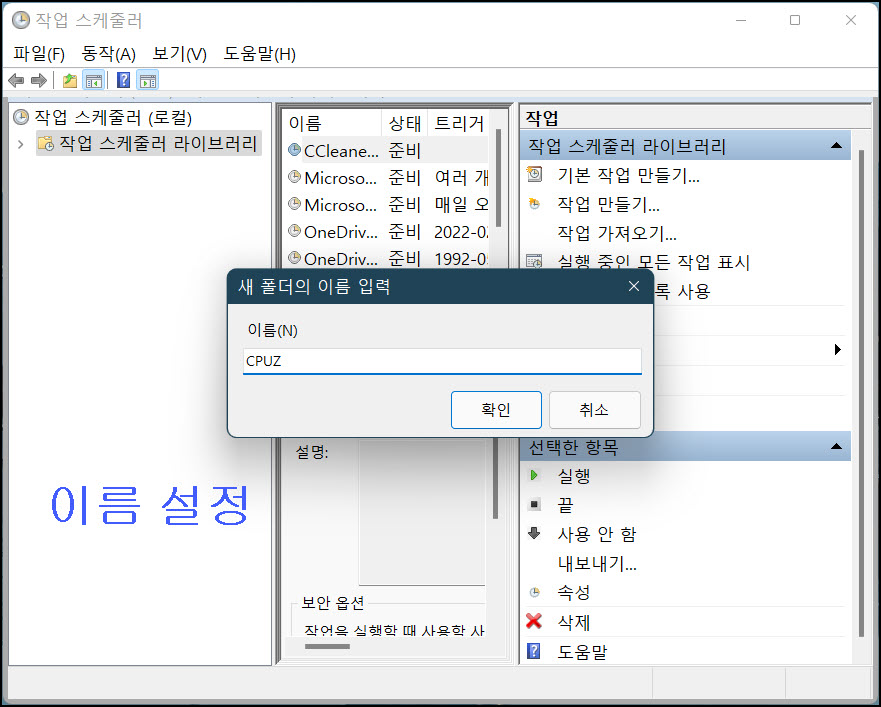
만들어진 CPUZ 에 우측 단추를 눌러서 '작업만들기'
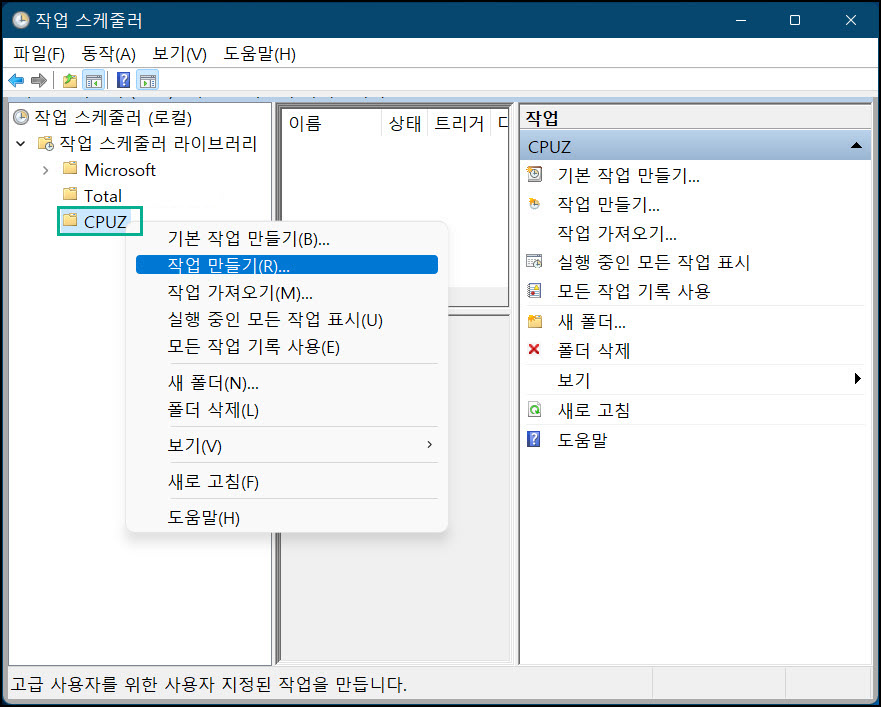
작업의 이름을 적어주고 (저는 편의상 TEST로 적었습니다)
권한을 높게 줍니다.(허용을 해야하니 그런 것 같습니다)
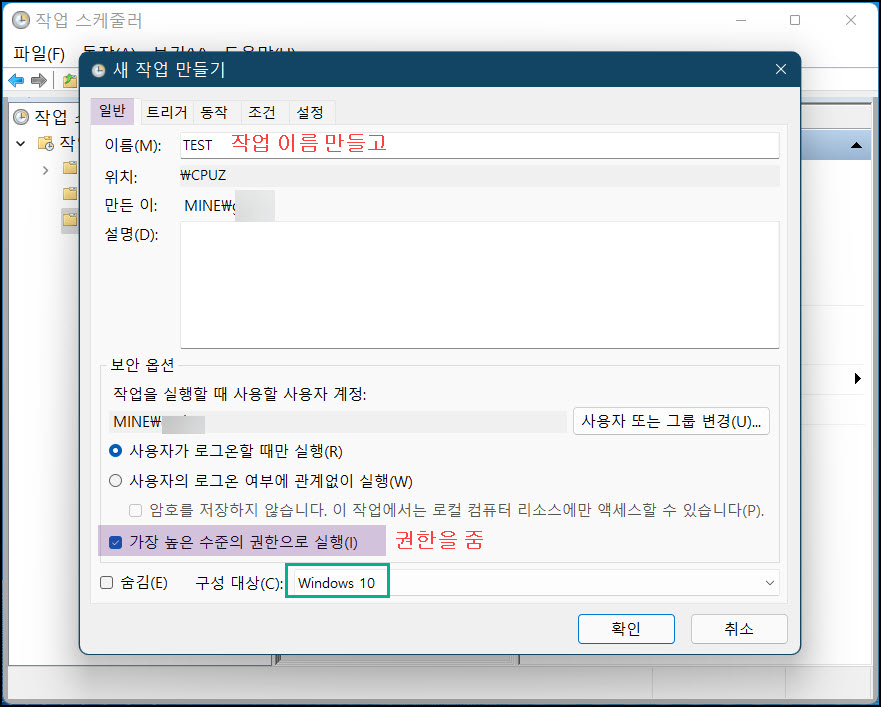
다음엔 '동작'탭으로 옮겨서 동작할 프로그램을 지정합니다.
CPU-Z 가 타켓이니 경로를 지정합니다.
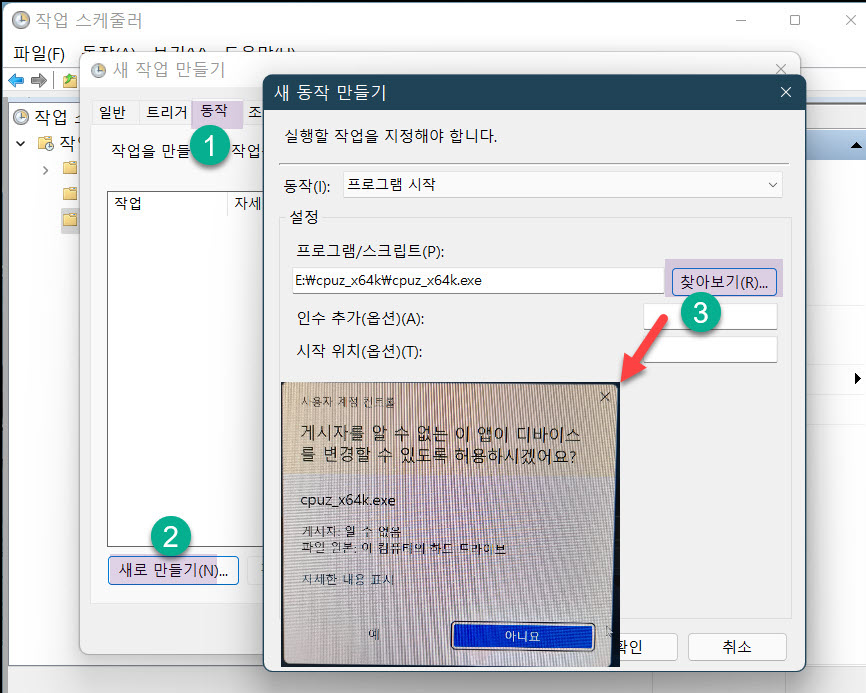
이어서 '조건'탭에서는 모든 체크를 다 빼줍니다.
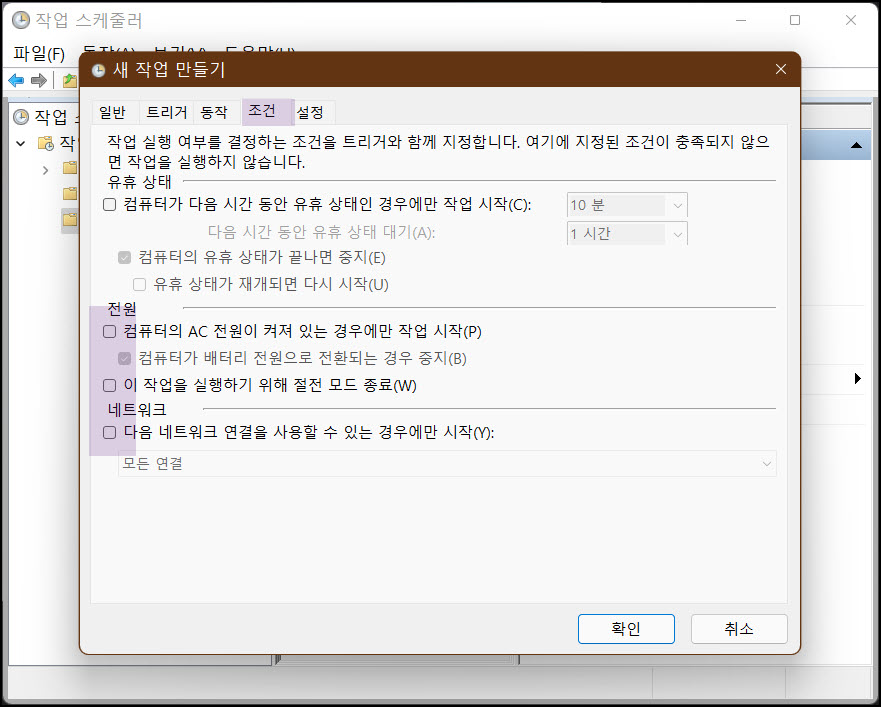
'확인'을 하고 '작업 스케줄러' 를 종료 합니다.
이제 바탕화면에서 작업입니다.
마우스 추측 단추를 눌러서 '바로가기'를 만듭니다.
'항목 위치 입력'에 아까 작업한 스케줄러 그것의 경로를 입력합니다.
실행 파일이 아니고 아까 작업한 그것입니다.
명령줄이 이런 형식입니다.
schtasks /run /tn "\폴더 이름\스케줄 이름"
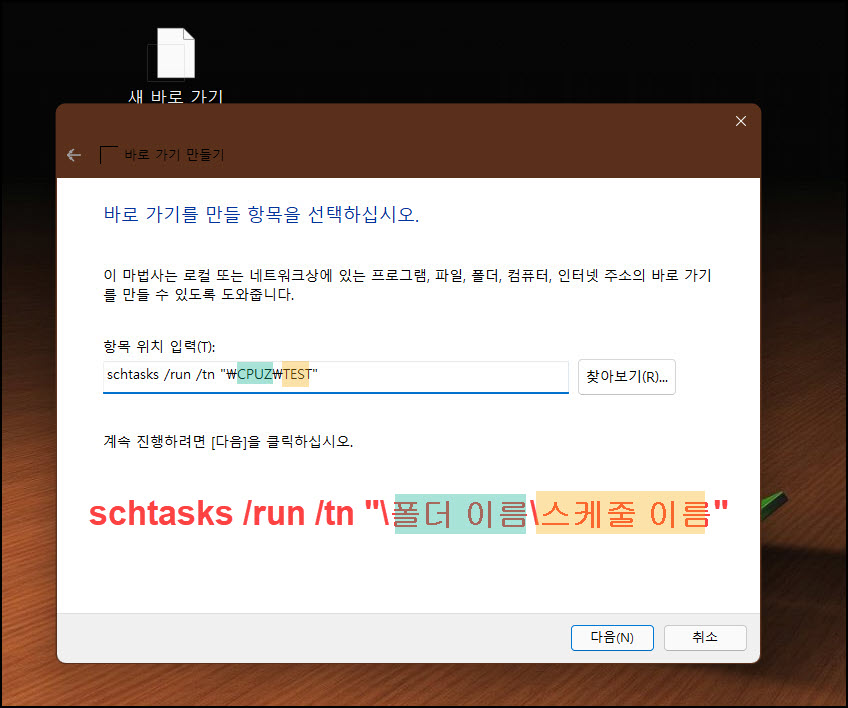
적당한 이름을 적고 '마침'하면 끝입니다.
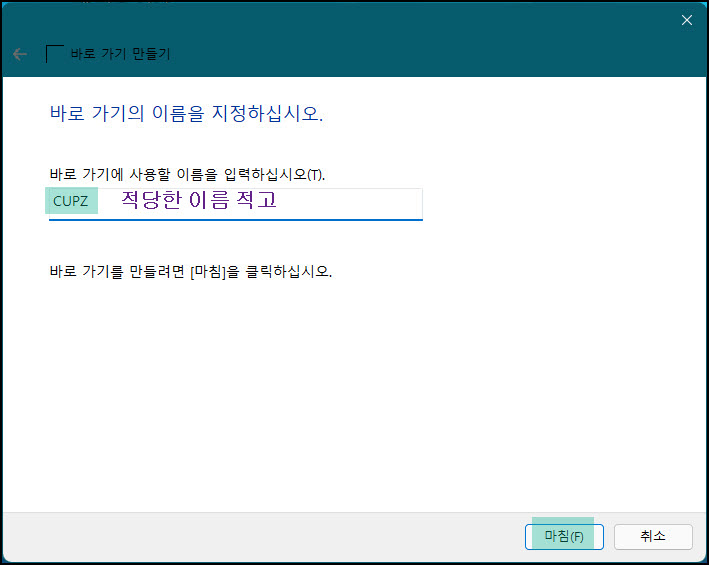
바로 가기 아이콘을 더블 클릭하니 귀찮은 허용 여부를 안 물어보고 실행이 되었습니다.
아이콘이 없으니 맘에 안 드니까 속성 열어서 적당한 걸로 바꾸어 주면 좀 낫습니다. ^^
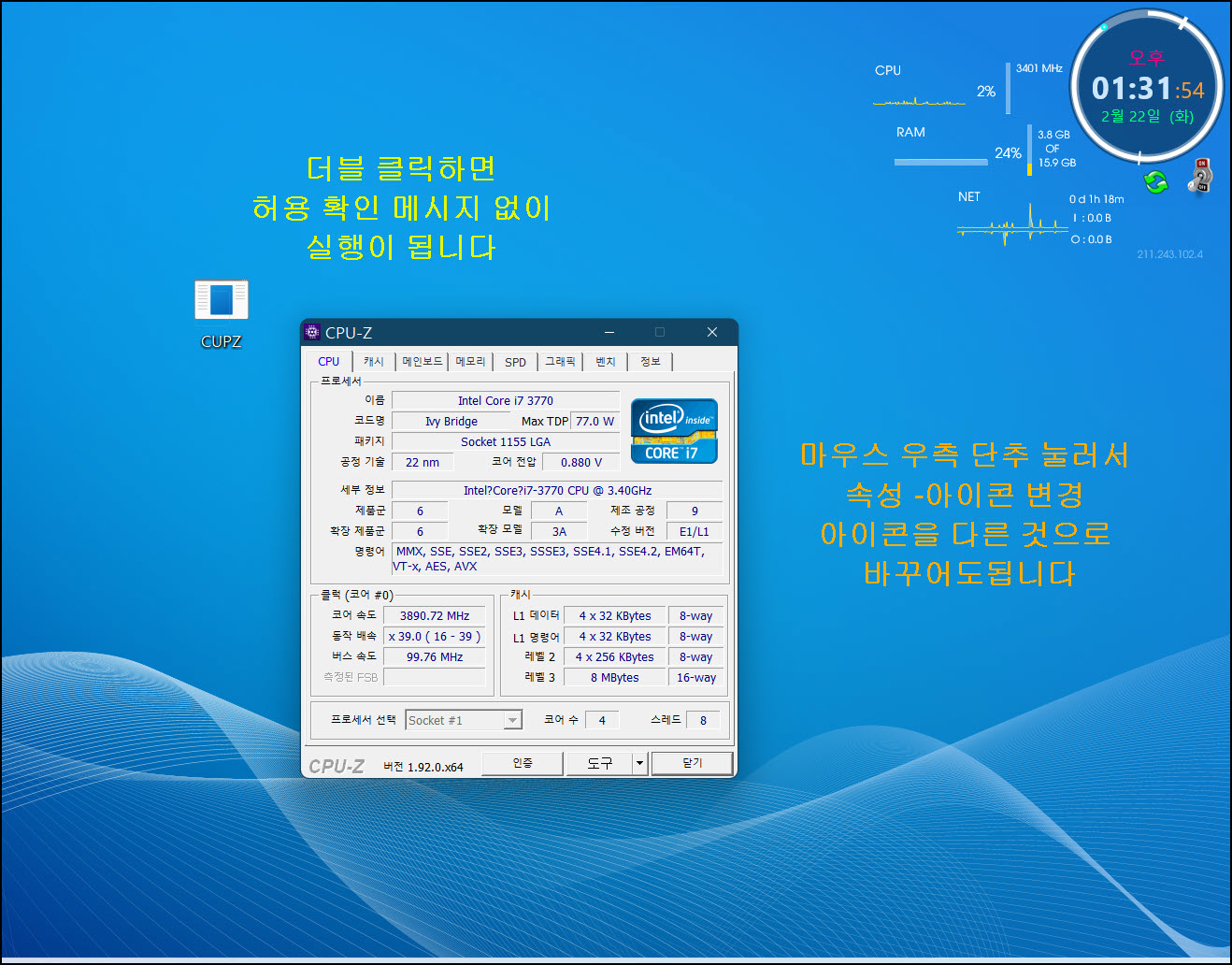
만들어진 아이콘에 우측 단추를 눌러서 '작업표시줄에 고정' 해서 작업 표시줄에 놓고 사용하시고 바탕화면에 있는 건 삭제하면 깨끗합니다.
이 방법이 같은 방법으로 했는데도 될 때가 있고 안 될 때가 있고 지랄맞은 점이 있긴 하더군요.
어쨌거나 복불복인 것 같습니다.
이까이꺼가 뭔 팁이냐고 혼내실까 싶다가도 내가 편하니 도움이 되겠다 싶어서 올려봅니다. ㅎㅎ
그냥 재미로 봐주십시오. ^^
댓글 [4]
-
꽁샤샤 2022.02.23 08:58
-
제우스 2022.03.01 13:32
저도 같은 방법을 쓰고 있습니다.
xml파일로 내보내기하고 가져오기해서 이름과 프로그램 위치만 바꿔주고 필요한 프로그램을 쉽게 등록합니다.
내보내기로 전부 백업도 해놨어요. 윈도우를 새로설치하면 작업스케쥴에서 가져오기를 최 우선으로 합니다.
-
하늘은높고구름은뭉게구름 2022.03.02 18:56
일일이 하기가 번거로운데 방법을 배우고 싶습니다. ^^
-
꽁샤샤 2022.03.08 15:55
고생하셨습니다~~

고생하셨습니다~!! cpu-z 프로그램으로만 돌렸었는데요 ㅋㅋㅋ